Que diriez-vous de perdre vos données à l'improviste ? Eh bien, ce n'est rien de moins qu'un cauchemar ! Avec toutes vos données, vous perdrez également tous vos fichiers liés au travail. Cela peut entraîner une perte énorme qui ne pourra jamais être comblée ! Vous devriez plutôt sauvegarder vos données. Il y a deux façons de le faire : vous pouvez utiliser un disque dur externe pour sauvegarder vos documents et vos photos ou un outil tiers. Nous vous avons donc présenté le meilleur disque dur externe pour une sauvegarde infaillible en 2024 et l'utilisation d'EaseUS Todo Backup pour la même chose !
Il existe d'autres informations et guides fonctionnels que vous devez connaître :
Le meilleur disque dur externe pour une sauvegarde sans faille en 2024
Lorsque vous rencontrez des problèmes de performance ou que votre PC ne fonctionne pas bien, c'est un avertissement pour sauvegarder vos données sur un disque dur externe !
Voici quelques-uns des meilleurs disques durs externes pour une sauvegarde infaillible en 2024 :
- 1. Disque dur externe portable HWAYO 160 Go
- 2. NRICO Disque dur externe portable ultra mince de 2,5 pouces
- 3. Disque dur externe portable Maxone 500GB Ultra Slim
- 4. Disque dur externe portable Toshiba Canvio Basics 2TB
- 5. Disque dur externe portable WD 2TB My Passport for Mac
- 6. Disque dur externe Seagate Portable 5TB HDD
- 7. Disque dur externe SSD portable de 16 To
Mais qu'est-ce qui en fait les meilleurs ? Jetons un coup d'oeil à leurs caractéristiques et spécifications et à leur USP !
1. Disque dur externe portable HWAYO 160 Go(lien Amazon)

Que diriez-vous d'un disque dur externe pour la sauvegarde qui soit abordable ?
Si oui, alors le disque dur externe portable HWAYO est le choix idéal !
Le disque dur a une capacité de stockage de 160 Go. En outre, il est compatible avec les ordinateurs de bureau, les ordinateurs portables et les consoles de jeu et est proposé à un prix abordable. Le disque dur a une interface USB 2.0/3.0 et un facteur de forme de 2,5 pouces. Avec la connectivité USB, il a une taille de cache de 1 Mo et est de couleur argentée. Le disque est portable et donc pratique à utiliser.
Pour
- Facile à connecter, à formater et à utiliser
- Prix abordable
- Portable
- Convient également aux consoles de jeux
Cons
- Vitesse d'écriture lente
2. NRICO 2.5 pouces Ultra Slim Portable External Hard Drive(lien Amazon)
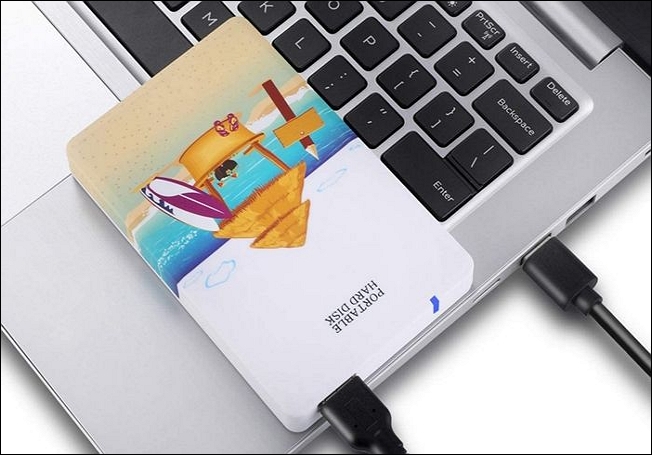
Que diriez-vous d'un disque dur externe portable ?
Si oui, alors le disque dur NRICO est le choix idéal pour vous !
Le disque dur externe a un facteur de forme de 2,5 pouces. Vous n'avez pas besoin d'installer de logiciel spécialisé pour l'utiliser. Connectez-le en le branchant sur l'interface USB 3.0/2.0. Il est portable et offre une bonne capacité de stockage. De plus, il est accompagné d'une garantie du fabricant. Le disque dur externe portable est compatible avec Mac, Linux, 98SE, Vista, Windows 2000, WIN7,
WIN8, et même 10. Que ce soit des fichiers ou des médias, vous pouvez tous les sauvegarder.
Pour
- Compatible avec Mac, Linux et Windows
- Une bonne quantité de stockage
- Garantie du fabricant
Cons
- Mac OS doit être reformaté
3. Disque dur externe portable Maxone 500GB Ultra Slim(lien Amazon)

Que diriez-vous d'un disque dur externe ultra-mince ? Si oui, alors le produit Maxone est le choix idéal pour vous !
Le disque dur externe a une épaisseur de 0,4 pouce et une capacité de stockage numérique de 500 Go. En outre, il est composé entièrement d'aluminium, est résistant aux rayures, est assez solide, durable et même portable. Le disque assure des performances robustes et rapides pour les PS4, PS4 Pro, Xbox One, etc. En outre, il est compatible avec Windows et Mac OS (version 10.6.5 et supérieure).
Avec une interface USB de 3.0/2.0, il améliore les performances du PC. En outre, c'est un disque de sauvegarde idéal avec une vitesse de transfert de 5 GBit/s. Vous n'avez pas besoin d'une alimentation externe ou d'installer un logiciel spécialisé, car il s'agit d'un simple disque dur externe plug-and-play. Ainsi, si vous êtes un joueur ou un spécialiste du marketing, il est tout à fait adapté à la sauvegarde. De plus, sa vitesse de lecture est de 625 mégaoctets par seconde. Le plus cool, c'est qu'il est livré avec une garantie de 3 ans du fabricant. Vous recevez également un disque dur 19 pouces USB 3.0, un manuel d'utilisation et un service d'assistance technique gratuit.
Pour
- Garantie de 3 ans
- Convient pour Mac, Windows et les consoles de jeux.
- Bonne vitesse de lecture
Cons
- Support technique médiocre
4. Disque dur externe portable Toshiba Canvio Basics 2 To(lien Amazon)

Que diriez-vous d'un disque dur externe élégant avec une finition mate ?
Si oui, alors le Toshiba Canvio est le choix idéal pour vous !
Le disque dur a une texture mate et est fini comme résistant aux taches. Il est facile à utiliser car vous n'avez besoin d'aucun logiciel pour sauvegarder. Qu'il s'agisse de Windows ou de Mac OS (v10.12, X v10.11, et v10.1), les deux sont compatibles. Cependant, vous devez le reformater pour l'utiliser avec un Mac. Avec une interface USB 3.0 et 2.0, vous n'avez pas besoin d'une alimentation externe pour l'utiliser. Il dispose d'une incroyable capacité de stockage de 2 To.
Le plus intéressant, c'est que vous pouvez sauvegarder vos données à des vitesses ultrarapides car il est portable et peut être transporté partout. Il a un facteur de forme de disque dur de 2,5 pouces.
Pour
- Finition mate
- Transfert plus rapide
- Résistant aux taches
Cons
- Vous devez reformater pour l'utiliser avec Mac OS.
5. Disque dur externe portable WD 2TB My Passport for Mac(lien Amazon)

Que diriez-vous d'un disque dur externe de 2 To pour votre Mac qui vous permet de sauvegarder avec une protection par mot de passe ?
Si vous êtes un fier propriétaire de MacBook, c'est le choix idéal !
Le disque dur externe WD est spécialement conçu pour Mac OS. Doté d'un logiciel qui facilite la sauvegarde avec protection par mot de passe, il dispose d'un cryptage logiciel matériel AES 256 bits.
Il est portable tout en ayant une capacité de stockage numérique de 2 To. Avec une interface de disque dur USB 1.1 et 2.0, il a une vitesse de lecture de 130 mégaoctets par seconde. Le disque dur externe est spécialement conçu pour un usage personnel et professionnel. Il est compatible avec l'USB-A et l'USB-C.
Pour
- Protection par mot de passe incluse
- Bonne qualité
- Durable
Cons
- Ne prend pas en charge la console de jeu Windows OS 9r
6. Disque dur externe Seagate Portable 5TB HDD(lien Amazon)

Voulez-vous que la sauvegarde des données soit plus simple qu'un simple glisser-déposer ?
Si oui, alors le disque dur externe Seagate est le choix idéal pour vous !
Vous devez connecter le disque dur portable à votre PC, et un logiciel de reconnaissance automatique est nécessaire, puis sauvegarder les choses avec la simplicité du glisser-déposer. Vous pouvez facilement le brancher et l'utiliser car il dispose d'un câble USB 3.0 de 18 pouces. Il a une capacité de stockage numérique de 5 To, ce qui vous permet de stocker toutes vos données sans aucune limite. Le disque dur est compatible avec Windows, Linux, Mac et les consoles de jeu PS4.
Avec une vitesse de lecture de 120 Mo/sec, il a une taille de cache de 5 Mo. Le disque dur externe de couleur noire pèse 9,2 onces.
Pour
- Glisser-déposer
- Câble USB inclus
- Compatible avec les consoles de jeu, également
Cons
- Nécessite un logiciel de reconnaissance automatique
7. Disque dur externe SSD portable de 16 To(lien Amazon)
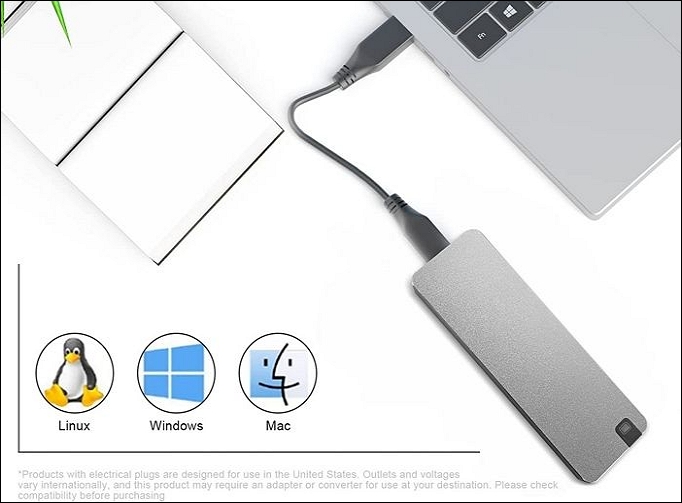
Et si un SSD sauvegardait 16 To de données sur un disque externe ?
Si oui, alors le SSD portable Hujano est votre choix idéal !
Ce Solid State Drive a une capacité de stockage numérique de 16 To pour sauvegarder des données sans faille lors de vos déplacements. Avec une interface USB 3.1, le SSD peut être transporté de manière pratique n'importe où, en tournage ou sur votre espace de travail. Le disque de couleur grise traite les données à une vitesse de 540 Mo/sec. Ce mini SSD externe est léger et de petite taille. Il convient aux ordinateurs portables et de bureau comme MS Windows 10, 8.1, 8, 7, Android, Linux et Mac.
L'avantage le plus évident est une transmission de données stable et sûre, car il est étanche et résistant aux chocs. En outre, vous pouvez le brancher et l'utiliser sans installer de logiciel spécialisé. Il est également fourni avec un câble de données Type-C.
Pour
- Grande capacité de stockage
- Bonne qualité
- Résistant aux chocs
- Imperméable à l'eau
Cons
- Ne convient pas aux consoles de jeu
Comment sauvegarder des données à l'épreuve des pannes avec EaseUS Todo Backup ?
Vous ne disposez peut-être pas d'un disque externe ou d'un budget pour sauvegarder vos données. De plus, les disques externes ne vous permettent pas de sauvegarder les applications et leurs paramètres. Ainsi, lorsque vous mettez à niveau votre PC ou autre, il y a un problème ! En outre, les disques externes sont adaptés à un système d'exploitation particulier et peuvent souvent se corrompre. Donc, pour vous en débarrasser, vous pouvez utiliser EaseUS Todo Backup.
L'outil vous permet de sauvegarder vos données sur un stockage en nuage, ce qui est sûr et constitue une transmission entièrement sans perte. De plus, l'outil sauvegarde toutes vos données en un seul clic sur n'importe quel système d'exploitation. Son utilisation est fiable, sûre et sécurisée. Les données sont conservées et ne tomberont jamais en panne depuis que les particuliers et les entreprises ont largement utilisé les outils EaseUS 2004 comme le logiciel EaseUS Todo Backup. Vous pouvez l'utiliser dans le cadre d'un plan gratuit et passer à un plan premium pour des besoins variables. Le plus intéressant est qu'il sauvegarde tous vos fichiers, programmes, applications et même la configuration des paramètres, ce que les disques externes ne font pas.
Si vous voulez savoir comment sauvegarder des données sur le cloud, vous pouvez lire cet article ci-dessous :
Vous pouvez suivre les étapes pour sauvegarder vos fichiers d'un dossier à un autre via le logiciel EaseUS Todo Backup :
Étape 1. Cliquez sur le bouton "Sélectionner le contenu" de la sauvegarde pour lancer la sauvegarde.

Étape 2. Il y a quatre catégories de sauvegarde de données, Fichier, Disque, OS, et Mail, cliquez sur Fichier.

Étape 3. Les fichiers locaux et réseau seront listés sur la gauche. Vous pouvez développer le répertoire pour sélectionner les fichiers à sauvegarder.

Étape 4. Suivez le guide à l'écran, sélectionnez la destination où vous souhaitez enregistrer la sauvegarde.

Cliquez sur "Options" pour crypter la sauvegarde avec un mot de passe dans "Options de sauvegarde", définissez le calendrier de sauvegarde et choisissez de démarrer la sauvegarde à un certain événement dans "Schéma de sauvegarde". Il existe également de nombreuses autres options que vous pouvez explorer et personnaliser la tâche de sauvegarde en fonction de vos besoins.
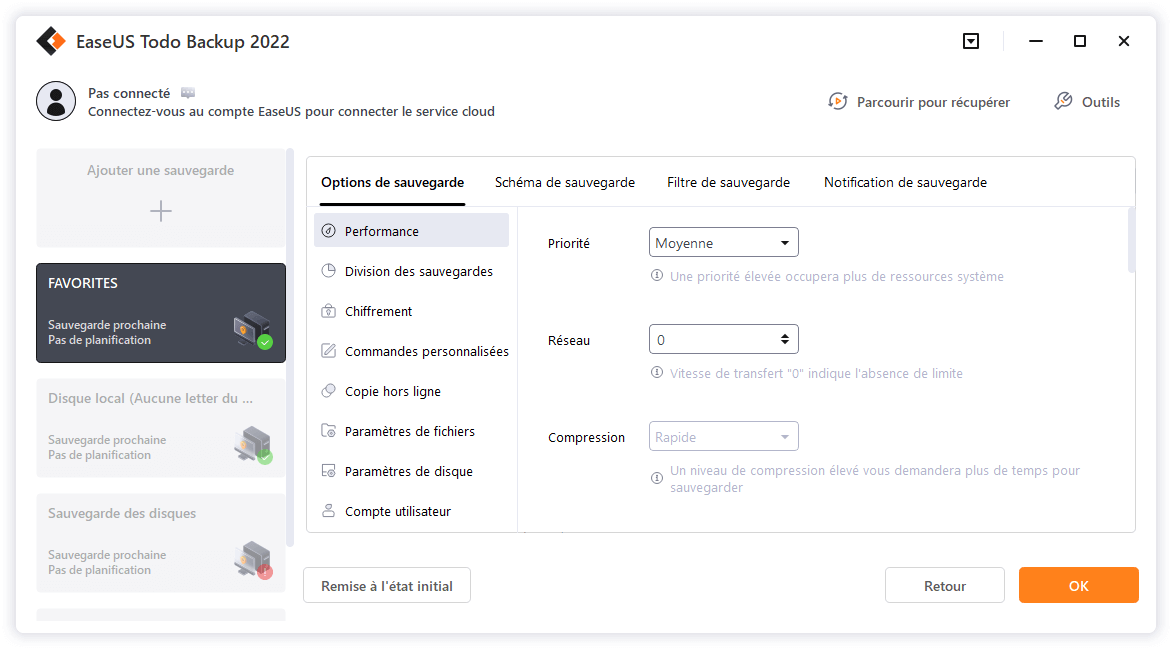
Étape 5. Vous pouvez stocker la sauvegarde sur le disque local, le service de cloud d'EaseUS et le NAS.

Étape 6. EaseUS Todo Backup permet aux utilisateurs de sauvegarder des données à la fois sur un lecteur cloud tiers et sur son propre lecteur cloud.
Si vous voulez sauvegarder des données sur un lecteur en nuage tiers, choisissez Lecteur local, faites défiler vers le bas pour ajouter le périphérique cloud, ajoutez et connectez votre compte.
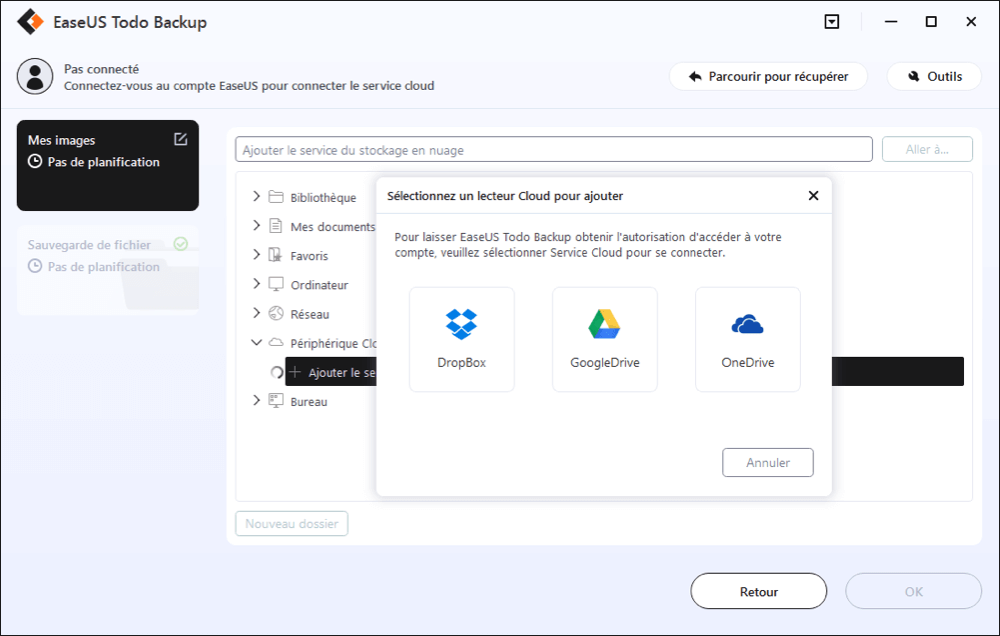
Vous pouvez également choisir le propre lecteur de nuage d'EaseUS. Cliquez sur EaseUS Cloud, inscrivez-vous avec votre compte EaseUS et connectez-vous.

Étape 7. Cliquez sur "Sauvegarder maintenant" pour lancer la sauvegarde. Une fois la tâche de sauvegarde terminée, elle s'affiche sous la forme d'une carte sur le côté gauche du panneau. Cliquez avec le bouton droit de la souris sur la tâche de sauvegarde pour la gérer davantage.

FAQ sur les disques durs externes
Si vous avez encore des doutes sur les disques durs externes pour une sauvegarde infaillible, je vous propose quelques questions et réponses :
1. Le disque dur externe est-il bon pour la sauvegarde ?
Le disque dur externe est d'une grande importance pour quelqu'un qui utilise un PC. En effet, lors de l'utilisation d'un PC, nous sommes souvent confrontés à une situation où l'ordinateur se bloque ou les fichiers importants sont perdus. C'est très terrible et cela nous cause beaucoup d'ennuis. Par conséquent, toute personne qui utilise un PC doit avoir un disque externe. C'est un moyen pratique de sauvegarder vos données importantes ou de stocker votre trop-plein, et il peut transporter ou transférer des fichiers entre appareils. C'est tout simplement une question de bon sens.
2. Quelle taille de disque externe dois-je utiliser pour la sauvegarde ?
Pour sauvegarder vos fichiers, programmes et applications, vous avez besoin d'une grande pièce avec un disque externe. Microsoft recommande d'utiliser un disque dur externe d'au moins 200 Go de stockage pour les sauvegardes. Toutefois, si vous utilisez un ordinateur doté d'un disque dur plus petit, ce qui peut être le cas d'un système doté d'un disque dur à semi-conducteurs, vous pouvez descendre à un disque qui correspond à la taille maximale de votre disque dur.
3. Quels sont les inconvénients des disques durs externes ?
Même le meilleur disque dur externe aura ses avantages et ses inconvénients. Ils peuvent avoir un espace limité, comme le disque dur externe portable HWAYO 160 Go. Ils peuvent manquer d'une assistance technique suffisante et sophistiquée, comme le disque dur externe portable Maxone 500 Go Ultra Slim. Et certains d'entre eux peuvent avoir une faible portabilité et avoir du mal à se connecter à votre appareil pour une sauvegarde régulière. De plus, vous êtes le seul responsable de votre sécurité.
Le mot de la fin
Si vous cherchiez le meilleur disque dur externe pour une sauvegarde sans faille en 2024, vous devez avoir votre réponse ! Vous pouvez même utiliser des outils tiers pour économiser des coûts et utiliser le Cloud Computing.
Cependant, nous recommandons l'utilisation d'EaseUS pour des besoins variés avec des capacités et une crédibilité plus excellentes.
1234
Ces informations vous-ont elles été utiles ?
Articles associés
-
comment copier et sauvegarder des fichiers sans droits d'administrateur
![author icon]() Nathalie/Oct 30, 2025
Nathalie/Oct 30, 2025 -
Cloner un disque dur Windows 10 gratuit sans réinstaller
![author icon]() Nathalie/Nov 07, 2025
Nathalie/Nov 07, 2025 -
Comment sauvegarder l'accès rapide dans Windows 11/10 [ Mise à jour 2025]
![author icon]() Mélanie/Nov 06, 2025
Mélanie/Nov 06, 2025 -
Copier/Couper/Coller ne fonctionne plus sous Windows 10/8/7[Résolu]
![author icon]() Nathalie/Oct 30, 2025
Nathalie/Oct 30, 2025